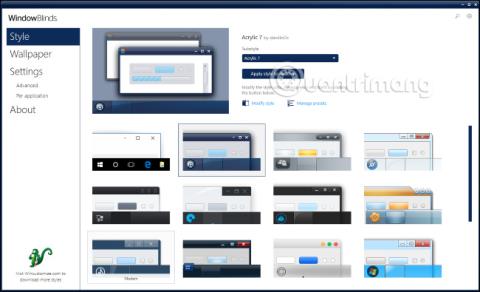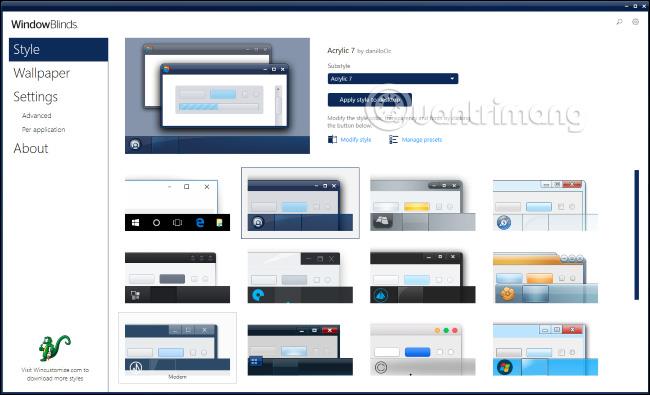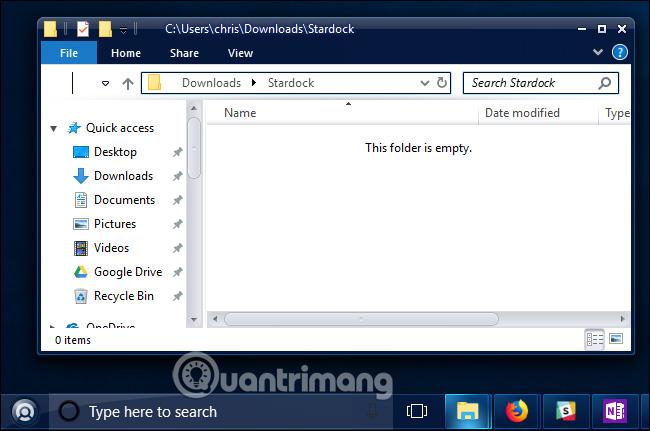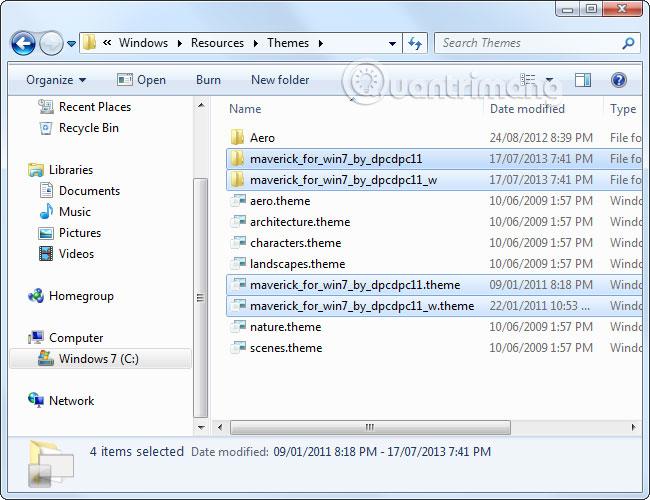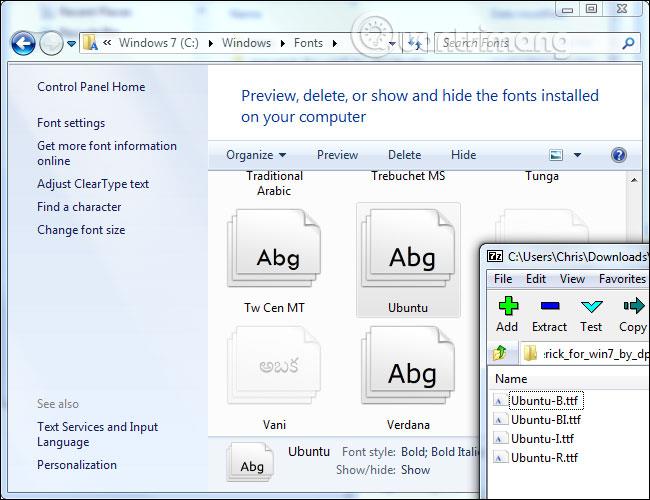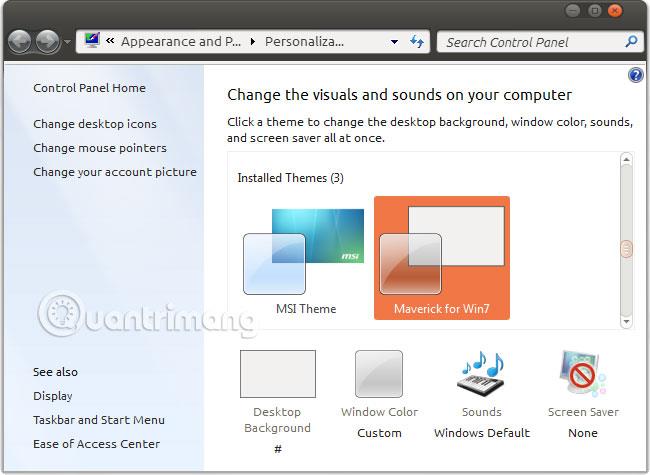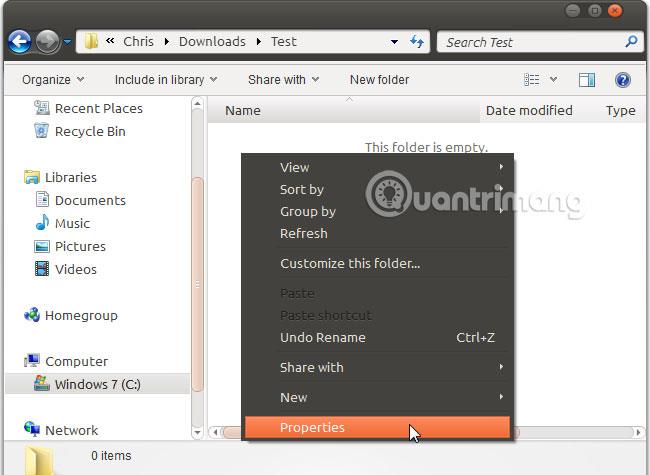Windows podpira teme, imenovane "vizualni slogi", od operacijskega sistema Windows XP. Windows privzeto prenese samo teme, ki jih odobri Microsoft, vendar lahko še vedno prenesete druge teme z naslednjim trikom. To niso standardne teme Windows, spremenjene so bile v smislu naslovnih vrstic, gumbov in drugih vizualnih elementov.
Windows 10: Namestite WindowBlinds
V sistemu Windows 7 lahko uporabite orodje UxStyle za prenos tem, ki niso Microsoftove, vendar te metode ni mogoče uporabiti v sistemu Windows 10, ker Windows 10 ne podpira funkcionalnosti te programske opreme.
Čeprav lahko neposredno spremenite datoteko uxtheme.dll, bodo te spremembe ob posodobitvi sistema Windows 10 izgubljene. Večina tem, ki jih ustvarijo uporabniki, ne bo pravilno podprtih v najnovejši različici sistema Windows 10.
Vendar še vedno obstaja rešitev za to težavo.Če želite prenesti teme za namizje Windows 10, lahko uporabite Stardock WindowsBlinds . Ta programska oprema je še vedno podprta v sistemu Windows 10 in ne zahteva vdiranja v sistemske datoteke. Stane 10 USD, vendar vam bo za ta denar prihranil čas pri odpravljanju številnih težav. Preden se odločite za nakup izdelka, ga lahko preizkušate 30 dni.
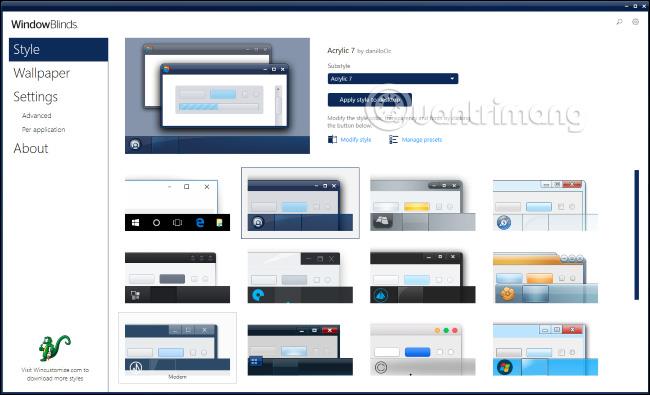
WindowBlinds ima tudi številne teme Windows po meri. Če želite izbrati temo, preprosto kliknite nanjo v oknu WindowBlinds in nato kliknite » Uporabi slog na namizju «. Ta sprememba bo začela veljati takoj po zaprtju in ponovnem zagonu nekaterih aplikacij, kot je Google Chrome.
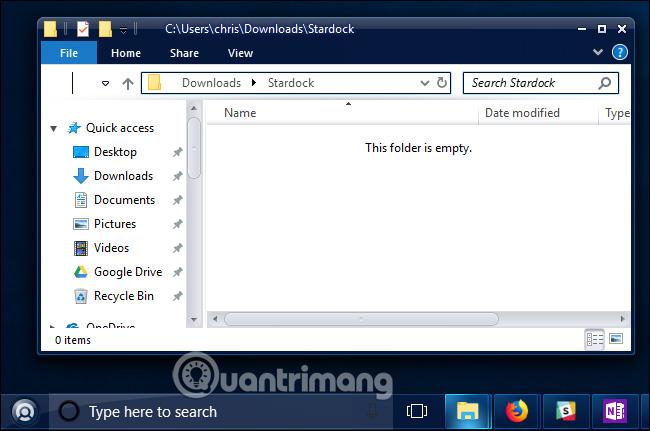
WindowBlinds prav tako nekoliko olajša namestitev tem, ker za teme uporablja svoj format WindowBlinds, več tem pa lahko najdete na spletnem mestu WinCustomize.org.
Na tem spletnem mestu lahko na primer najdete temo temnega načina, ki za razliko od vgrajenega temnega načina Windows 10 velja za File Explorer in druge aplikacije.
Windows 7: Popravite sistemske datoteke z UxStyle
Windows bo pred nalaganjem preveril teme, ki jih je odobril Microsoft, in če niso, jih Windows ne bo naložil. Če želite uporabljati druge teme, morate urediti sistemske datoteke Windows, zlasti datoteko uxtheme.dll, in onemogočiti njeno funkcijo preverjanja. Prej ste morali za spremembe zagnati računalnik v varnem načinu in sami zamenjati sistemske datoteke, zdaj pa obstajajo preprostejši načini za to.
UxStyle je idealna brezplačna rešitev za uporabnike sistema Windows 7 (čeprav ne deluje v sistemu Windows 10). UxStyle deluje v celoti v pomnilniku in onemogoča preverjanja brez spreminjanja sistemskih datotek. To je najlažji in najvarnejši način za aktiviranje tem tretjih oseb brez WindowBlinds. (Če želite, se lahko odločite tudi za plačilo za uporabo WindowBlinds v sistemu Windows 7)
Če želite uporabiti UxStyle, prenesite in ekstrahirajte datoteko .zip, nato pa zaženite namestitveni program x64 (če uporabljate 64-bitno različico sistema Windows) ali x86 (če uporabljate 32-bitno različico sistema Windows). Po namestitvi se bo v ozadju izvajal nov proces z imenom "UnsignedThemesSvc.exe". Znova zaženite računalnik in namestite teme tretjih oseb.

Kako najti teme Visual Styles na spletu
Teme vizualnih slogov po meri za Windows najdete na številnih spletnih mestih. Eno najboljših mest za iskanje vizualnih slogov je DeviantArt.com.
Upoštevajte, da so te datoteke pogosto v necertificiranem formatu ZIP ali RAR, ki lahko vsebuje zlonamerno programsko opremo ali povezave do okuženih spletnih mest. Upoštevati je treba še to, da lahko določene različice sistema Windows zahtevajo posodobitve datotek s temo, preverite informacije na DeviantArt ali drugih spletnih mestih, da zagotovite, da je prenesena tema združljiva z gradnjo, ki jo uporabljate.
Izberite temo in jo prenesite na svoj računalnik. V tem primeru bo članek prenesel temo Maverick za Win7, da bo klasična privzeta tema Ubuntu prenesena v Windows 7. Veliko tem je shranjenih v formatu .rar, če želite odpreti te datoteke, boste potrebovali program. 7-Zip so brezplačni.
Kako namestiti temo Visual Styles
Ta tema se nahaja v naslednji mapi:
C:\Windows\Viri\Teme\
Vsaka tema bo imela podmapo. Če želite namestiti novo temo, preprosto spustite datoteko v mapo Teme in se strinjate, ko se prikaže obvestilo UAC. Datoteke .theme morajo biti v korenu mape.
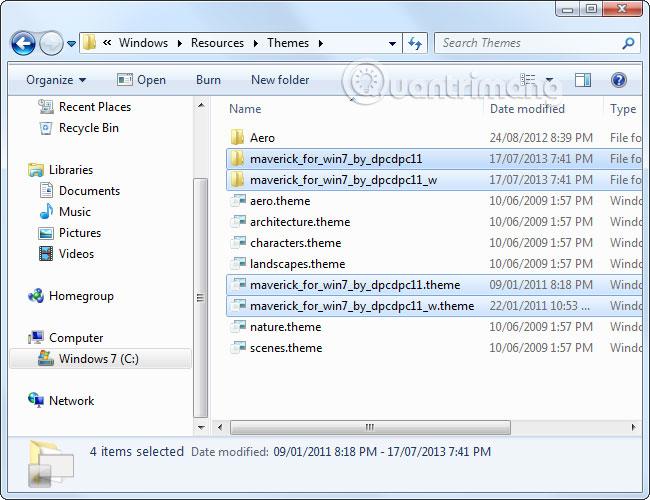
Upoštevajte, da imajo lahko nekatere teme druge elemente in zahtevajo, da uporabniki sledijo dodatnim navodilom, preden začnejo delovati. Teme lahko na primer vključujejo pisave in ikone po meri. Strani za prenos tem ali datoteke README pogosto vsebujejo informacije za dokončanje postopka namestitve.
Če morate namestiti pisave, preprosto spustite vključene datoteke s pisavami .ttf v naslednjo mapo:
C:\Windows\Fonts
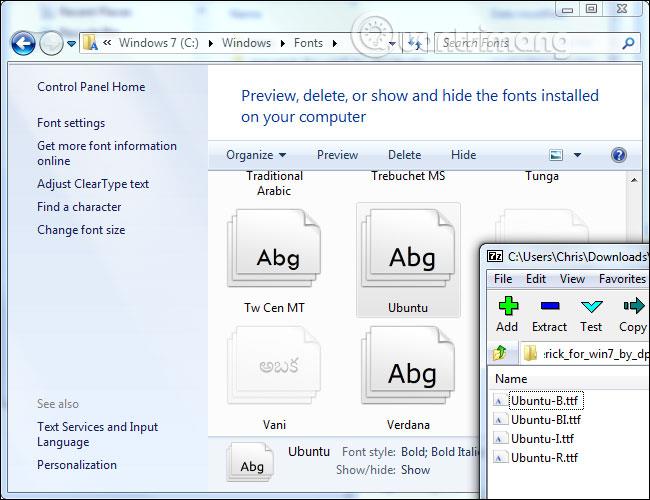
Po namestitvi teme dvokliknite nameščeno datoteko .theme za pretvorbo. To temo boste videli skupaj s temo, vključeno v sistem Windows, v razdelku za prilagajanje namizja na nadzorni plošči.
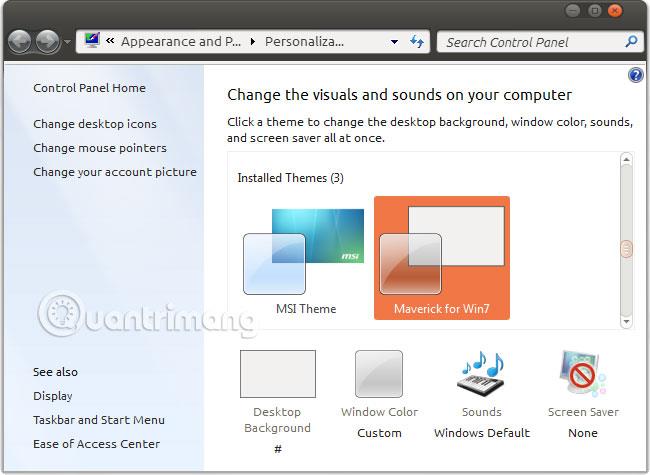
Ker Microsoft uradno ne podpira tem tretjih oseb, lahko naletite na težave pri uporabi vizualnih slogov tem po meri z aplikacijami tretjih oseb. Ne morete veliko storiti, da bi odpravili to težavo, ker razvijalci pri načrtovanju svojih aplikacij ne upoštevajo uporabe neuradnih tem Windows.
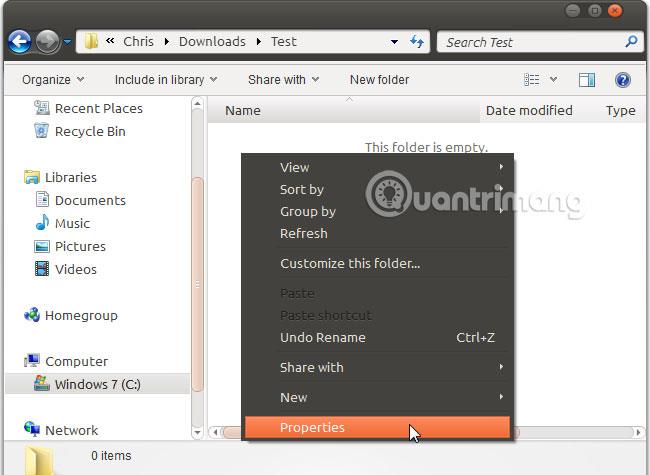
Poglej več: